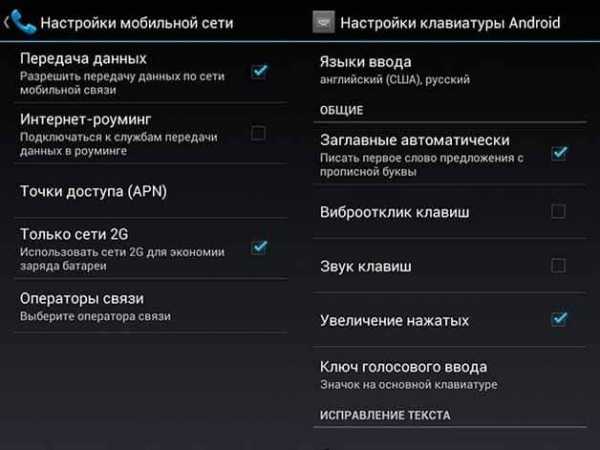Все о смартфонах
Смартфоны (от англ. Smartphone, «умный телефон») отличаются от обычных телефонов тем, что работают под операционной системой и являются, по сути, мини-компьютером. Приобретая смартфон, вы получаете не только стандартные функции телефона, но и возможность выхода в интернет через высокоскоростное соединение.
Cегодня на рынке представлено большое количество моделей устройств от различных производителей. Все они отличаются внешним видом, операционной системой, внутренними характеристиками и набором функций.
1. ОПЕРАЦИОННАЯ СИСТЕМА
Как уже было сказано ранее, основой каждого смартфона является операционная система. От выбора операционной системы зависит интерфейс и организация работы с самим устройством. Нужно учитывать, что программы, написанные под разные ОС не совместимы, поэтому при выборе смартфона под управлением, к примеру, Android OS, убедитесь, чтобы вам были доступны желаемые приложения.
Теперь давайте вкратце рассмотри различные ОС:
IOS

Операционная система компании Apple. Устанавливается только на устройства этого производителя (Iphone).
Особенности:
iOs отличается высокой скоростью, стабильностью работы, привлекательным и понятным интерфейсом, сопровождающимся красивой анимацией и переходами в рамках всей системы.
Низкое потребление энергии, благодаря чему нет необходимости в частой подзарядке устройства.
Пользователи этой операционной системы своевременно и автоматически получают регулярное обновление программного обеспечения.
Минусы:
Нет возможности редактировать рабочий стол, главное меню, виджеты.
Для синхронизации с компьютером необходимо наличие на нем установленной программы iTunes. Без нее прямая передача файлов между жестким диском и памятью устройства не возможна.
Приложения:
Apple является обладателем крупнейшего онлайн магазина App Store, который на протяжении многих лет является самым популярным местом для загрузки как платных, так и бесплатных приложений от тысячи разработчиков по всему миру. Доступно более 800 000 приложений.
ANDROID

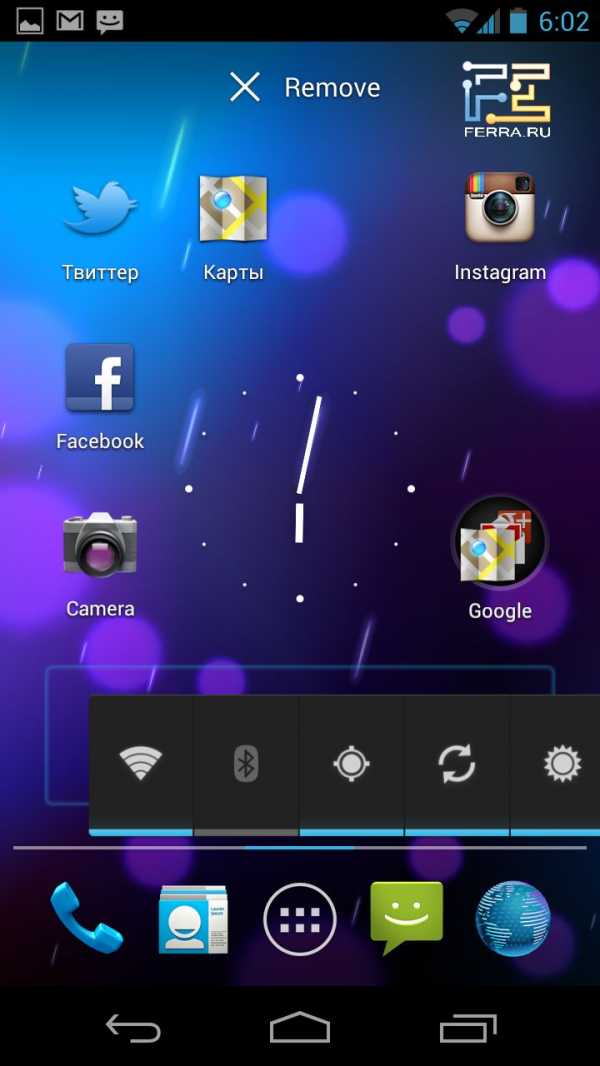
Операционная система компании Google. На ней работает большинство мобильных устройств различных производителей.
Особенности:
Самые сильные стороны Android это слабости iOs. В отличии от последнего пользователю предоставляется возможность настроить рабочий стол в соответствии с его предпочтениями (изображение иконок, обои, темы, виджеты и тд). В этом плане Android по праву считается самой гибкой ОС, как для разработчиков, так и для пользователей.
Не нужно специального ПО для синхронизации с компьютером. Чтобы перенести данные достаточно просто подключить телефон к компьютеру, и он будет работать как обычный съемный диск или флешка.
Минусы:
Высокое потребление энергии из-за чего быстро разряжается аккумулятор.
Частое обновление ОС, в результате чего возможна несовместимость приложений на разных устройствах с различными версиями системы.
Больше вредоносного ПО и возможности заразиться вирусами.
Различный интерфейс от устройства к устройству, что мешает быстро освоиться, если вы смените один бренд телефона на другой.
Приложения:
Google также имеет собственный онлайн-магазин Google Play Store, где доступно более 700 тысяч платных и бесплатных приложений. В отличии от iOS приложения на Android можно скачивать не только из специального онлайн магазина, но и с других источников, а устанавливать их можно прямо с карты памяти, записав предварительно на нее инсталляционный файл.
WINDOWS PHONE

Операционная система компании Microsoft.
Особенности:
Отличительными особенностями этой ОС является многозадачность, высокая скорость работы, плиточный дизайн главной страницы, возможность закрепить на экране нужные иконки быстрого доступа к любой информации (контактам, сайтам, приложениям, медиа файлам).
Минусы:
Маленькое количество приложений.
Приложения:
Microsoft тоже имеет свой Appstore, который рассчитывает в настоящее время более 100 000 приложений. Несмотря на то, что их количество и многообразие растет, отставание от App Store и Google Play Store существенное.
BLACKBERRY

Операционная система компании RIM.
Особенности:
Многие смартфоны под управлением этой ОС имеют кнопочную клавиатуру.
Для синхронизации с компьютером нет необходимости в специальном ПО.
Минусы:
Небольшое количество приложений и маленький выбор устройств на базе этой операционной системы.
2. ПРОИЗВОДИТЕЛИ
Ниже приведены крупнейшие производители смартфонов, с указанием используемых платформ операционных систем.
HTC — тайваньский производитель смартфонов и планшетов. Они делали смартфоны еще задолго до того пока появились такие операционные системы как Android и iOS. Телефоны были под управлением Windows Mobile от Microsoft. Сегодня компания строит миллионы высококачественных телефонов для клиентов во всем мире. Смартфоны HTC разрабатываются под управлением Android и Windows Phone.
LG является второй по величине компанией в Южной Корее и производит все от смартфонов до стиральных машин. Компания выпускает телефоны среднего ценового диапазона. Смартфоны LG выпускаются под управлением Android.
Samsung является крупнейшем компанией в Южной Корее и строит смартфоны уже очень долгое время. В отличии от LG, Samsung производит модели более высокого класса и потому в свое время заменили компанию LG в качестве партнера Microsoft. Сегодня Samsung выпускает широкий ассортимент смартфонов, конкурирующих с iPhone от Apple. Смартфоны Samsung выпускаются под управлением Android и Windows Phone.
Google сотрудничает с различными производителями, в том числе HTC и SAMSUNG, разрабатывая собственную линейку смартфонов под названием NEXUS. Смартфоны Google Nexus под управлением своей же операционной системой Android.
Nokia финская компания, производящая уже десятки лет высококачественные телефоны и смартфоны. Год назад Microsoft объявила о партнерстве с Nokia. Смартфоны Nokia выпускаются под управлением Windows Phone.
Apple наиболее узнаваемый из всех брендов. Производит iPhone с 2007 года.
Iphone управляется собственной операционной системой iOS.
3. РАЗМЕР, ТИП И РАЗРЕШЕНИЕ ЭКРАНА
Наиболее очевидной особенностью смартфона является размер экрана, который рассчитывается диагональю в дюймах.

Чем больше размер экрана, тем удобнее будет читать, играть на телефоне, однако такой телефон будет неудобно держать в руке.
Чем больше размер экрана, тем больше потребление энергии.
Чем выше разрешение – тем четче изображение. В современных смартфонах максимальное разрешение достигает 1920×1080 пикселей при диагонали 5 дюймов.
По типу экраны современных смартфонов классифицируются на следующие виды:
LCD (ЖК-Дисплей), AMOLED, RETINA.
AMOLED обладает большей контрастностью и разрешением, чем LCD дисплеи, а RETINA имеет еще большее разрешение чем AMOLED.
4. КАМЕРА
Камера также является одним из важных параметров смартфонов. Большинство смартфонов оснащается передней и задней камерами.
Передняя (фронтальная) камера служит для видео-чатов (общения в skype) и имеет не очень высокое, но вполне достаточное для ее предназначения, разрешение – от 0.3 Мп до 2 Мп.

Задняя (тыльная) камера предназначена для фото и видео снимков. Количество мегапикселей может варьироваться от 3 до 12.

Если хотите делать на телефон качественные снимки и видео, то берите смартфон с камерой не менее чем 5 Мп, автофокусом и хорошей вспышкой.
5. ПРОИЗВОДИТЕЛЬНОСТЬ УСТРОЙСТВА / ВНУТРЕННИЕ ХАРАКТЕРИСТИКИ
ПРОЦЕССОР

Как и в обычном компьютере, процессор является важным параметром, определяющий вычислительную способность смартфона и то как быстро он будет запускать приложения. Если планируете играть на смартфоне в хорошие 3D игры, смотреть видео в высоком разрешении, то необходим мощный двухъядерный, а еще лучше четырехъядерный процессор. Хороший процессор потребляет больше энергии, потому требует наличия также мощного аккумулятора.
ОПЕРАТИВНАЯ ПАМЯТЬ
ПОСТОЯННАЯ ПАМЯТЬ
Эта память необходимая для хранения ваших документов, фотографий, аудио- видео-файлов, а также установки приложений и игр. Как и в случае с оперативной памятью действует правило «больше – лучше». Хотите в дальнейшем иметь возможность добавить больше памяти в смартфон, тогда убедитесь в наличии слота для MicroSD карт памяти.
БЕСПРОВОДНЫЕ СЕТИ
Практически все смартфоны оснащены самым необходимым арсеналом беспроводных технологий. Но на всякий случай перечислим основные из них:
Wi-Fi. Необходим для того, чтобы подключать смартфон к беспроводной сети дома или местах, оснащенных точкой доступа Wi-Fi.
3G. Позволяет пользоваться интернетом, предоставляемым оператором сотовой связи. Реальная максимальная скорость подключения около 2 Мбит/с.
4G/LTE. Усовершенствованный 3G с повышенной скоростью передачи данных (до 30 Мбит/с). В нашей стране еще не актуально.
NFC. В переводе на русский означает «Связь ближнего действия». Позволяет вашему смартфону обмениваться файлами с другими электронными устройствами находящимися поблизости.
BLUETOOTH. Позволяет устройствам (в пределах 100 метров друг от друга) соединяться для обмена информацией на больших скоростях. Современные модели оснащены модулем Bluetooth 4.0. Отличается от Bluetooth 3.0 значительно меньшим потреблением энергии.
АККУМУЛЯТОР
Смартфоны расходуют больше энергии, чем обычные телефоны. При активном использовании большинство современных моделей смогут работать в автономном режиме меньше суток. Поэтому аккумулятор должен быть очень емким (величина измерения – mAh/мАч), чтобы смартфон мог выполняя энергоемкие задачи проработать весь день.
На сегодняшний день емкость аккумуляторов смартфонов может достигать 4000мАч.
По типу аккумуляторы в смартфонах бывают Li-Polymer или Li-Ion.
Li-Polymer более легкие, однако менее прочные, чем Li-Ion.
6. ДОПОЛНИТЕЛЬНЫЕ ВОЗМОЖНОСТИ
USB-HOST. Если смартфон поддерживает этот стандарт, то к нему можно будет подключать с помощью специальных переходников внешние USB устройства (флешки, жесткие диски и т.д.).

DLNA. Эта технология позволяет использовать смартфон в виде беспроводного медиа плеера или дистанционного пульта с совместимой аудио- видеотехникой.
АКСЕЛЕРОМЕТР. Позволяет определить изменение положения смартфона в пространстве. Если перевернуть экран из горизонтального положение в вертикальное, то содержимое экрана повернется соответственно.
ДАТЧИК ПРИБЛИЖЕНИЯ / ОСВЕЩЕННОСТИ. Оба эти параметра созданы для экономии энергии. Датчик приближения автоматически отключает подсветку экрана, когда телефон прикладывается к уху. А датчик освещенности автоматически изменяет подсветку экрана в зависимости от яркости.
Похожие статьи:
| < Назад | Вперед > |
|---|
f1.beatle.net.ua
Чем отличается смартфон от Андроида: главные преимущества ОС
Часто пользователи, которые планируют покупать новый телефон или переходят с кнопочной на сенсорную модель, спрашивают, чем отличается смартфон от Андроида? Если копнуть глубже, то вопрос может показаться некорректным, так как Android – это операционная система, на которой сегодня работает множество моделей телефонов, а непосредственно смартфон – это гаджет, который работает под операционной системой. Помимо звонков и смс, он способен выполнять функции карманного компьютера, поэтому в статье мы рассмотрим, чем смартфоны под другими ОС отличаются от андроид-устройств.
Преимущества Андроида перед другими смартфонами
Теперь вы знаете, что такое Андроид телефон, поскольку мы уже разобрались с этим. Это устройство, которое работает под одноименной ОС. Но чем же она выделяется перед другими ОС и почему именно андроид-гаджеты сегодня так популярны?
Операционная система имеет ряд отличий, самыми заметными из которых являются:
- Возможность гибкой настройки. Никакая другая ОС не предлагает настроить телефон под свои нужды настолько полно. В других телефонах вы сможете поменять фон рабочего стола, возможно, шрифт и расположение иконок на рабочем столе. Разработчики Андроид же славятся тем, что предоставляют открытый код с Линукс-ядром. В этом основное отличие этой операционной системы от других, поэтому кастомизация ОС очень распространена. И в «Плей Маркет», и на различных сайтах можно найти тысячи бесплатных лаунчеров, приложений только под Андроид.

- Безопасность устройства. Есть существенное «но», которое кроется в ОС с открытым кодом, – ее повышенная уязвимость. Для этой ОС выпускается множество приложений и игр, но не меньше создается и вирусов, поэтому важно установить на телефон антивирусную программу.
- Бесплатные приложения. Как раз благодаря открытому коду, перед разработчиками ПО открывается широкий простор для создания новый приложений и игр. Play Market и другие сайты предлагают десятки тысяч приложений, которые помогают пользователю с удобством читать электронные книги, проигрывать музыку и видео, планировать распорядок дня и спортивные нагрузки, создавать рабочие проекты и редактировать их в режиме реального времени. Большинство этих приложений – бесплатны. Под другие ОС таких приложений, как игры намного меньше. Мало того, в большинстве случаев качественный контент будет платным, к примеру, в iOS.

Это главные особенности, которыми отличается телефон Андроид. При этом гаджет предлагает еще гибкие настройки, но некоторые пользователи отмечают сложность в настройке устройства. С базовыми функциями легко работать в меню «Настройки». Также ОС отличается тем, что умеет масштабировать страницы в Интернете, воспроизводить флеш-ролики и т.д.
Смартфоны Windows и гаджеты под ОС Андроид
Чем отличается Андроид от Виндовс – вопрос, который сегодня не менее популярен, чем постоянные споры про Android и iOS. И тот, и тот производитель предлагает как бюджетные, так и дорогие устройства, а также выводит на рынок модели с разными функциями и дизайном. В чем же разница?

Практически все разработчики других мобильных ОС (и Windows в их числе) не допускают редактирования в коде. Существенные изменения в настройках пользователи получают только после закачки официальных обновлений.
К тому же, под Виндовс разработано очень мало приложений, поэтому пользователи жалуются, что в фирменном магазине не хватает ПО (читалок, проигрывателей), игр, а сервисы Google иногда плохо синхронизируются или не работают. Но в последних моделях обе проблемы практически решены.
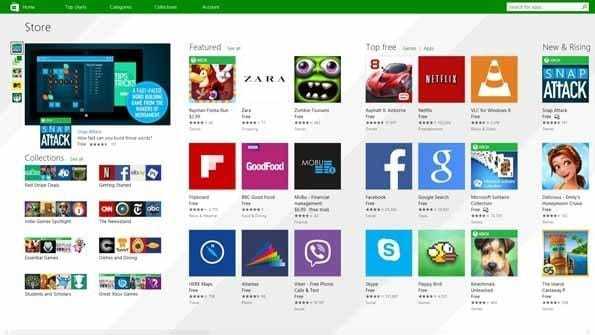
Отличия iOS и Android
Не менее популярный запрос – чем отличается айфон от смартфона «Андроид»? Ведь гаджет, который работает под iOS, т. е. полноценной операционной системой, также можно назвать смартфоном. Сегодня слово «айфон» уже практически стало нарицательным, и слово «смартфон» по отношению к «яблочным» девайсам практически не используется.
Помимо того, что пользоваться айфоном модно, нужно учитывать еще и преимущества ОС на этих устройствах, благодаря которым iOS так любят некоторые юзеры. Перед покупкой айфона или смартфона под Андроид нужно разобраться в основных различиях, главными из которых считают:
- Количество разработанных под ОС приложений. Здесь мнения разнятся. С одной стороны пользователи утверждают, что под iOS в первую очередь разрабатываются качественные приложения, а аналоги для Андроид выходят гораздо позже. Хотя некоторые разработчики наоборот вначале делают ставку на Android, так как хотят охватить более широкую аудиторию. Главный минус iOS на фоне Андроид состоит в том, что практически все качественно ПО является платным.

- Удобство интерфейса. Это один из главных аргументов, которые приводят пользователи iOS, когда у них спрашивают, почему айфон хорош и за что те его выбрали. Большинство пользователей iPhone отмечают более удобный и понятный интерфейс, а также более изящное оформление меню и иконок. Здесь все дуло вкуса, так как есть пользователи, которые наоборот после использования Android не могут привыкнуть к интерфейсу «Эппла».

- Безопасность. Телефон Андроид отличается большей уязвимостью, чем Apple-устройства, поэтому чаще подвержен влиянию вирусов. Это связано с открытым кодом, о котором мы уже упоминали.
Раньше еще одним весомым аргументом в пользу Андроид была цена, но сегодня среди последних мощных моделей от Samsung, Sony и HTC можно найти немало устройств, которые лишь немногим дешевле айфона. С другой стороны, в бюджетном и среднем ценовом сегменте Андроид прочно занял лидирующую позицию, именно Android-телефоны покупают те, кому важно и качество камеры, и экрана, и быстродействие процессора, но которые не готовы или не считают нужным платить 700-1000$ за телефон.
Решая, что лучше, смартфон или Андроид, определитесь, какие преимущества той или иной ОС вам больше нравятся и какая операционная система подходит под цели, которые вы ставите перед гаджетом.
Пожаловаться на контентpoandroidam.ru
скрытые возможности о которых стоит знать
Самой популярной из ныне существующих операционных систем безусловно является андроид. Под ее управлением работает большинство современных устройств и различных гаджетов. Если раньше мы могли ее видеть только на смартфонах, то теперь она применяется повсеместно. Сложно представить современный телевизор, работающий под управлением другой системы. Все это происходит по одной простой причине. Данная система является очень функциональной и имеет множество настроек. Но, несмотря на свою распространенность и простоту использования, многие даже не догадываются, какие хранят в себе секреты андроид устройства.
Среди множества распространенных функций, которыми ежедневно пользуется среднестатистический пользователь, есть еще и надежно спрятанный функционал. Человек может несколько лет пользоваться своим смартфоном и даже не представлять всех возможностей своего гаджета.
Содержание статьи
Пришло время раскрыть все тайны и рассказать о скрытых «фишках» популярной операционной системы. В данной статье мы постараемся открыть все секреты андроид.
Надежно-спрятанная мини игра
На каждом устройстве, независимо от версии андроид, есть спрятанная мини игра. В разных версиях андроид она разная, но все они увлекательные и достаточно сложные. Самостоятельно догадаться, где находится данная игра практически невозможно. Она настолько хорошо спрятана, что неосведомленный человек не может запустить ее случайно. Опишем универсальный алгоритм запуска скрытой игры.
В первую очередь заходим в основные настройки устройства. В самом низу списка будет неприметный и редко используемый пункт «О телефоне». Именно он нам и нужен. Нажимаем на него и переходим дальше. Теперь на экране дисплея высветится огромное количество информации. Мы увидим название своего гаджета, количество оперативной памяти, версию ядра и еще много чего. Но, нам нужна строка с надписью «Версия андроид».
После того, как мы ее нашли, многократным быстрым нажатием на данную строчку открываем мини игру. Нажимать на эту надпись нужно именно много раз и с короткими промежутками. Точное количество нажатий сказать сложно, но можно предположить, что придется тапнуть по экрану от пяти до десяти раз.

Безусловно, на андроид можно установить и более продвинутые игры с современной графикой, но найти что-то новое в давно знакомой вещи, всегда приятно.
Безопасный режим
Современные мобильники по своей функциональности практически сравнялись с персональными компьютерами. Сложно даже сказать, в чем они уступают. В них есть свой безопасный режим загрузки, о котором знают далеко не все.
Данный режим будет особенно полезен, если в системе произошел серьезный сбой и устройство окончательно зависло. Также данная функция окажется крайне полезной для смартфонов, зараженных большим количеством вирусных программ, которые спровоцировали нарушения в работе.
Загружаясь в данном режиме, устройство блокирует абсолютно все сторонние приложения. Другими словами телефон запустится только с заводским перечнем программ. После этого можно будет удалить вредоносный софт или несовместимые приложения, которые затормаживали работу устройства.
Для того чтобы осуществить данное действие, необходимо нажать на клавишу выключения. После того, как на экране появится кнопка выключения, нажимаем ее и не отпускаем длительное время. Затем подтверждаем перезагрузку в выбранном режиме.
После перезагрузки, все установленные ранее приложения будут окрашены в черно-белый цвет. Таким образом, их легко отличить от системных программ и впоследствии удалить.
Скрытое меню
Заходя в основное меню мы видим основной перечень вкладок, которыми пользуемся для настройки своего устройства. На самом деле, это далеко не полный перечень настроек. В системе андроид есть скрытый пункт меню, который предназначен исключительно для продвинутых пользователей.
Активировать данный пункт можно перейдя в основные настройки телефона. После этого пролистываем открывшуюся страницу в самый низ. Там увидим пункт под названием «О телефоне». Именно он нам и нужен. Переходим в него при помощи одного нажатия. Среди многочисленных строчек ищем надпись «Номер сборки». Нажимаем по ней без остановки до тех пор, пока на дисплее не появится надпись с текстом «Вы разработчик».

После этого можно вас поздравить, секретный пункт меню активирован. Чтобы в него зайти, снова открываем главное меню и переходим по вкладке «Дополнительно». Теперь пролистываем страницу до конца и на одной из последних позиций будет надпись «Для разработчиков». Это и есть то самое меню, которое раньше было недоступно и даже не отображалось.
Эта вкладка таит в себе массу новых возможностей:
1. Можно посмотреть статистику процессов. По сути, данная информация предоставлена для того, чтобы проанализировать время работы приложений. Если одно из приложений работает беспрерывно и при этом не является системным, это большой повод задуматься о его удалении или остановке данного процесса.
2. Отладка по USB. Данный пункт особенно важен для опытных юзеров, которые занимаются прошивкой аппаратов и разработкой андроид-приложений.
3. Можно ограничить максимальное количество фоновых процессов.
4. Возможность отображать загрузку процессора.
5. Изменить масштаб анимации, выделить границы объектов и многое другое.
Мы не будем сейчас перечислять все пункты этого меню, их очень большое количество. Каждый может самостоятельно активировать данную опцию и ознакомиться со всеми возможностями своего устройства.
Лупа
На этом секреты андроид не заканчиваются, а скорее только начинаются. Еще одной достаточно полезной особенностью является возможность увеличения экрана или как ее еще называют – экранная лупа. Эта возможность очень выручает людей с нарушением зрения. Особенно актуальной данная функция становится для тех, у кого маленькая диагональ экрана.
Активизировать такую функцию не составит никакого труда. Как и в большинстве случаев, заходим в настройки гаджета и переходим к пункту «Специальные возможности». В этой вкладке, среди многочисленных настроек, необходимо найти «Жесты для увеличения». Активируем эту возможность и теперь можем увеличить любой участок дисплея тройным нажатием пальца.
Увеличение встроенной памяти
До недавнего времени объем внутренней памяти телефона был катастрофически маленьким. Смартфоны, обладающие объемом памяти более восьми гигабайт, считались флагманскими. С тех пор прошло много времени, но даже сейчас на некоторых моделях, объем встроенной памяти не велик. Если от них еще отнять место, которое занимает система, то пользователю практически ничего не остается. При этом вставленная флешка не спасает ситуацию, так как на нее нельзя устанавливать игры и программы.
Начиная с шестого андройда такая проблема исчезла. В данной версии операционной системы реализована очень удобная функция. Теперь если вставить флеш-накопитель в свое устройство, операционная система сразу задаст пользователю вопрос о предназначении данной флешки. Достаточно выбрать пункт, что мы хотим использовать ее как внутреннюю память. После этого ваш гаджет самостоятельно отформатирует накопитель и будет распознавать его, как внутреннюю память устройства. Это позволит без проблем устанавливать на него всевозможные игры и программы.
Пользуясь данной привилегией, стоит помнить, что все флеш-карты обладают разной скоростью передачи данных. Сейчас лучше всего использовать накопители десятого класса. В противном случае, установленный контент будет медленно открываться и некорректно работать.
Скриншот экрана андроид устройства
В процессе использования телефона часто бывает необходимо сохранить изображение экрана. Причин для этого может быть очень много: поймать стоп кадр фильма, зафиксировать появившуюся на экране ошибку, сохранить фрагмент своей переписки и т.д. Причины у каждого пользователя разные.
Для того чтобы сохранить изображение дисплея, достаточно одновременно нажать кнопку громкости вниз и клавишу выключения гаджета. После этого снимок автоматически сохранится в галерее смартфона.
Секретные коды
Как уже говорилось ранее, система андроид имеет огромное количество настроек и массу возможностей для стабилизации оболочки. Но для многих пользователей будет настоящим открытием, что управлять устройством можно не только при помощи стандартного меню настроек, но и при помощи набора секретной комбинации символов.
Из наиболее полезных комбинаций можно выделить:
*#*#0*#*#* — позволяет протестировать дисплей;
*#06#- с помощью указанной команды можно узнать уникальный imei своего гаджета;
*#*#4636#*#* — при помощи данной комбинации можно узнать множество данных о смартфоне и его аккумуляторе.
Блокировка девайса в случае кражи
Смартфоны и другие устройства под управлением операционной системы андроид, часто становятся желанным объектом для похитителей. Что же делать, если смартфон украден, а на нем хранится огромное количество личных данных, которые не должны попасть в чужие руки?
Есть один проверенный способ, который поможет надежно обезопасить вашу личную информацию. Для этого нужно перейти в основные настройки, затем открыть вкладку «безопасность». Среди предложенных вариантов, нам нужно нажать «Администраторы устройства». Активируем функцию «Удаленный поиск и блокировка». Теперь наши данные под надежной защитой. При помощи своего личного гугл-аккаунта можно заблокировать телефон, независимо от того, где он находится.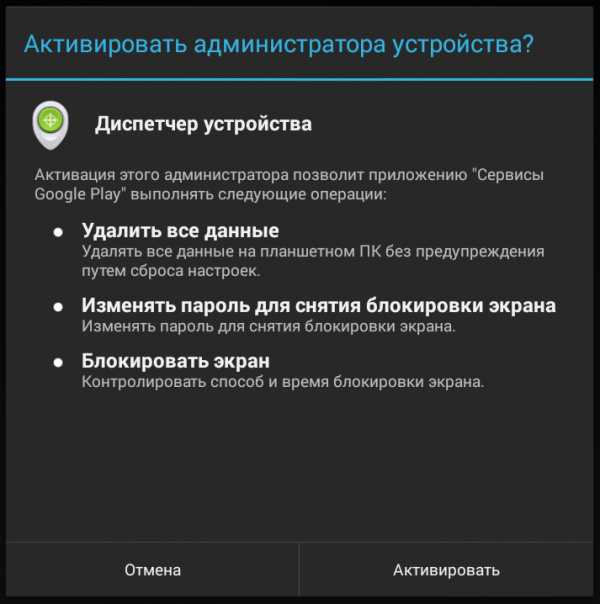
Также данная возможность будет очень актуальна в случае утери своего гаджета. Помимо блокировки устройства, все его данные можно восстановить у себя на компьютере.
Контроль трафика
У всех мобильных операторов есть свои лимиты трафика и тарифы. В большинстве случаев пользователю доступно ограниченное количество интернет трафика в месяц. Чтобы отслеживать количество израсходованных мегабайт, можно обратиться к оператору связи или установить одно из многочисленных сторонних приложений. Но если повнимательнее ознакомиться с возможностями своего смартфона, можно заметить, что в настройках есть штатная функция. Она позволяет быть в курсе истраченных мегабайт.
Чтобы установить предельный лимит, нужно зайти в основные настройки, после чего переходим к вкладке «Передача данных». Именно там можно установить количество мегабайт, которые мы планируем израсходовать. После того, как пользователь превысит указанный порог, устройство незамедлительно сообщит об этом. Кроме того с помощью данной функции можно отследить, какое приложение больше всего потребляет интернет ресурсов. Это очень удобно и позволяет экономить на GPRS-трафике.
Прочие секреты
Выше были перечислены самые интересные секреты андроид. Эти возможности являются стандартными и присутствуют на каждом устройстве. Помимо общих секретов, есть еще большое количество индивидуальных у каждого производителя телефонов и в каждой версии андроид. Дело в том, что каждый производитель использует свою уникальную оболочку андроид. При этом все оболочки отличаются между собой и имеют различные преимущества. У каждого конкретного производителя телефонов есть свои уникальные «фишки». Например на смартфонах ZTE Nubia, многократное нажатие на пустую область дисплея производит эффект разбившегося экрана. Полезной функциональности в этом нет, но выглядит очень забавно.

Подводя итог, хочется отметить, что с появлением новых версий операционной системы, количество функций и секретов андроид возрастает. Вполне возможно, что данный список скоро пополнится новыми интересными функциями.
androidx.ru
Android смартфон: с чего начать?
Будучи пользователем старых телефонов «звонилок», рано или поздно настает время обновиться на смартфон. Остановив свой выбор на смартфоне с операционной системой Android, новые пользователи входят в замешательство, не зная, с чего начать. Прежде всего, необходимо понимать, что смартфон – это многофункциональный девайс и использовать его только для звонков не разумно.
Чтобы начать использовать на максимум, без интернета не обойтись. Поэтому если не подключен тариф с интернетом на SIM-карте, его нужно обязательно подключить. Хоть у смартфонов и имеется поддержка Wi-Fi, пользоваться им возможно только в определённых зонах, в то время как мобильный интернет доступен везде.
Каждый смартфон может иметь собственное количество кнопок и их значений. Поэтому в данной статье будет применяться стандартная расстановка клавиш. На нижней части лицевой стороны находится панель с тремя кнопками.
- кнопка «Назад» (может выглядеть как треугольник или стрелка) – отправляет на предыдущее меню, в котором был пользователь.
- кнопка «Домой» (выглядит как домик или круг) – отправляет в главное меню, не выключая приложения, в котором был пользователь.
- кнопка «Диспетчер задач» (выглядит как квадрат или список) – показывает все запущенные приложения.

На боковой панели находятся кнопки регулировки громкости и блокировки.

Первый запуск смартфона
При первом запуске операционная система предлагает настроить дату и время, настроить яркость экрана и создать аккаунт Google. Без аккаунта не будет возможности пользоваться Google Play, поиском, почтой и многими другими функциями. Чтобы создать аккаунт, нужно нажать «Создать новый», ввести данные, которые требуются, и нажать «Продолжить».

После начальных настроек на экране появляется главный экран. Проведя вниз, в верхней части экрана появится меню быстрого доступа. Здесь появляются уведомления от приложений, при нажатии на которые произойдет переход к нему.

Чтобы поменять обои, нужно держать палец на свободном месте экрана. Появится меню, в котором можно поменять обои и добавить виджет на рабочую панель. Обои можно выбрать из стандартного набора, или использовать любое изображение из интернета, либо сделанное на камеру.
Виджет – это информационная панель, показывающая информацию из какого-либо приложения. Меню виджетов находится вместе с меню обоев.
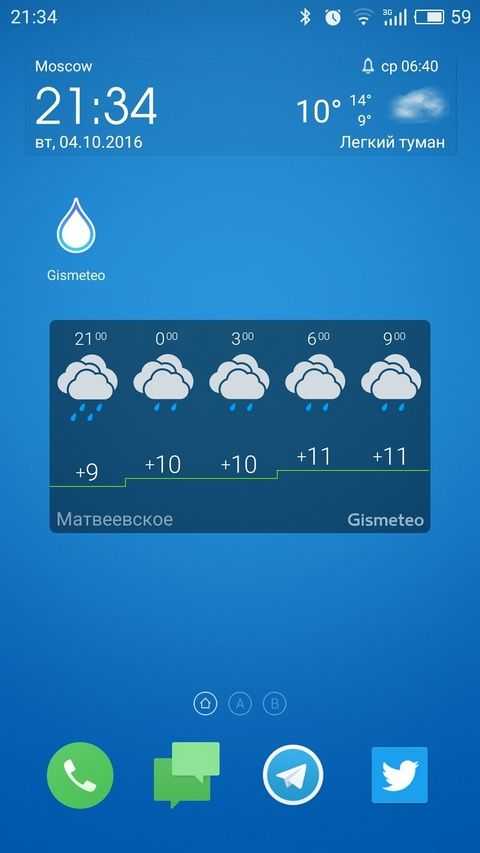
Для установки виджета требуется выбрать и перетянуть виджет на рабочий стол. А чтобы удалить, перетянуть с рабочего стола в корзину в верхней части экрана.
Нажав на кнопку с шестью квадратными точками, попадаете в список установленных приложений. Здесь имеется доступ ко всем приложениям, установленным на устройство.

Чтобы запустить любое из них, нужно просто нажать на нужную иконку. Для удаления требуется держать палец на иконке и перетянуть его в корзину вверху экрана.
Чтобы не нагружать оперативную память, необходимо периодически заходить в диспетчер задач и выключать все ненужные приложения, смахивая их пальцем вправо или вверх (в зависимости от версии Android)

Работа с магазином приложений Google Play
Магазин Google Play – одно из самых основных приложений на платформе Android. С его помощью, появляется возможность добавлять новые приложения для смартфона, покупать фильмы, музыку и книги. В верхней части экрана находится поиск, позволяющий искать нужный контент по названию. За некоторый контент придется заплатить, но значительная его часть бесплатная.
Для покупки требуется привязать к аккаунту Google карту Visa или MasterCard. Нажав кнопку «Купить», Play Market сам предлагает привязать карту, если этого не было сделано раньше. Купив и установив приложение, оно появляется на устройстве. Если мало внутренней памяти, установленные приложения стоит перенести на SD-карту. Для этого нужно перейти в Настройки – Приложения — <название приложения> — Переместить на SD-карту.
к оглавлению ↑Работа с файлами в Android смартфоне
Для работы с файлами в Android ОС предусмотрен файловый менеджер. На каждом устройстве они обычно отличаются и особой удобностью и понятностью не выделяются. По этой причине лучшим вариантом будет скачать другой, например — Total Commander.

В нижней части экрана имеется панель с выделением, копированием, архивированием, удалением, сортировкой файлов. На верхней панели находятся история, закладки, поиск и параметры. Держа палец на файле, появится контекстное меню со всеми теми же функциями, но конкретно для данного файла. Чтобы создать новую папку, требуется перейти в «Параметры» (выглядит как три точки) – «Создать папку».
к оглавлению ↑Браузер в Android смартфоне
Для запросов в интернете на главном экране предусмотрена поисковая строка. Введя в поиск любой запрос, отображаются миллионы сайтов на данную тематику. Нажав на любой из них, сайт открывается в браузере. Стандартным браузером на смартфонах является Chrome. Из интерфейса имеется только верхняя панель с адресной строкой и кнопкой меню вкладок.
Для стабильной работы браузера не стоит оставлять ненужные вкладки сайтов открытыми. Вкладки закрываются, нажав на крестик в меню вкладок. Заходя на некоторые страницы, создается новая вкладка с рекламой, предупреждениями, или требованием заплатить. Такие сообщения стоит игнорировать и закрывать вкладку с данным оповещением.
Если при закрытии вкладки она открывается вновь, то придется выйти из браузера, выключить его в диспетчере задач и заново запустить. При регистрации на сайтах требуется ввести почту. Использовать можно почту, созданную для аккаунта Google. Все письма на эту почту можно просматривать в приложении Gmail. Также имеется возможность привязать любую другую почту.
к оглавлению ↑Камера в смартфоне
Последняя важная вещь, которой пользуется каждый – это камера. Современные камеры в телефонах имеют довольно хорошее качество, поэтому она является одной из основных функций. Фотографии, обычно, занимают много места, поэтому лучше сохранять их на SD-карте. Чтобы это сделать, требуется в приложении «Камера» нажать кнопку настройки (обычно выглядит, как шестеренка) – Хранение – переключить на SD-карту.
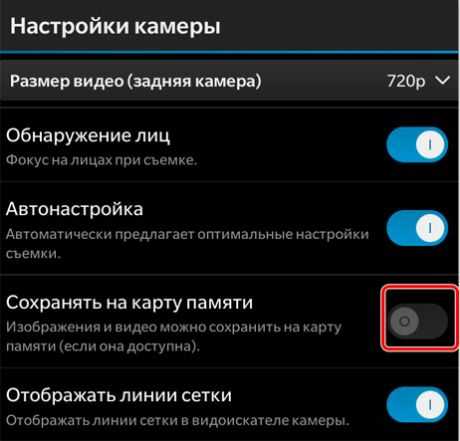
К сожалению, данная функция встречается не на всех устройствах. Если данной функции не нашлось, придется переносить все файлы из Память Телефона/DCIM/Camera вручную с помощью файлового менеджера.
Смартфон — очень многофункциональная вещь и расписать все возможности в одной статье невозможно. Все тонкости устройства позволяет узнать сам смартфон. Изучение – это прежде всего эксперименты, не бойтесь пробовать.
Даже если что-то пойдет не так, можно найти решение проблемы в интернете. Только с помощью практики и ошибок набирается опыт.
infodroid.ru
«Что лучше смартфон или Андроид?» — не совсем правильный вопрос. Давайте разберемся
Причиной создания этой статьи стал один случайный эксперимент. Введя запрос в поисковой системе «что лучше смартфон или…» в качестве первой подсказки от Google выпала следующая фраза: «Что лучше смартфон или Андроид».
Это свидетельствует о том, что такой запрос является популярным, и часто запрашивается пользователями через поисковую систему.
Суть в том, что подобная формулировка запроса изначально неверная. Да, Андроид и смартфон — это два абсолютно разных понятия. Но эти два элемента дополняют друг друга, создавая единый функционирующий «организм» — работающий смартфон.
Что такое Андроид в смартфоне
Android — это операционная система (далее «ОС»), установленная во внутреннюю память смартфона. Благодаря ОС пользователь может взаимодействовать со смартфоном, посредством графического интерфейса. Другими словами, это программная оболочка, без которой невозможно использовать мобильное устройство. Например, совершать звонки, набирать и принимать СМС, пользоваться приложениями для доступа к интернету, просмотра фото/видео, прослушивания музыки, и так далее. На компьютеры и ноутбуки также устанавливается специальная ОС, чтобы обычный пользователь мог комфортно с ними работать.

Какие еще бывают операционные системы в смартфоне
Кроме Андроид существует еще около десятка ОС. Некоторые из них получают популярность и становятся известными. А некоторые прекращают свое дальнейшее развитие по разным причинам. Яркие примеры не поддерживаемых более программных платформ: известный многим Symbian по смартфонам от Nokia, а также амбициозный проект MeeGo. А вот список актуальных на сегодняшний день ОС, которые получили широкое распространение, либо находятся на стадии активной разработки и продвижения:
- iOS;
- Windows 10 Mobile;
- BlackBerry OS;
- Sailfish OS;
- Firefox OS;
- Ubuntu Touch;
- Tizen.
Также есть альтернативные варианты, которые основаны на Андроид. Их нельзя относить к числу отдельных ОС, это скорее существенно переработанные прошивки. Самые известные и популярные среди них — Cyanogen OS, Flyme OS, и MIUI.
Что лучше: Android, iOS или Windows
Как видим, мобильных ОС довольно много. Однако, доминирующими на рынке считаются именно Android, iOS и Windows. Но какая из этих программных платформ лучше?
Android. Самая универсальная и распространенная мобильная ОС на данный момент. Множество производителей смартфонов устанавливают ее на свои устройства. Причиной тому является доступность и открытость системы для модификаций. Эти и другие факторы существенно повлияли на количество игр и программ для Андроид-смартфонов в магазине приложений Google Play. Там самый широкий выбор программного обеспечения на любой вкус, что и привлекает пользователей.
iOS. Эта платформа используется только в устройствах от Apple — iPhone. Поскольку разработчик ОС и производитель смартфонов — одна и та же компания, Apple удалось оптимизировать программную составляющую для стабильной работы на всех ее устройствах. iPhone часто преподносится как эталон качества среди остальных смартфонов. По факту, некоторые устройства других производителей ничем не хуже от iPhone, но могут быть дешевле, и обладать лучшими техническими характеристиками.

Windows Mobile. Мобильная версия Windows, используемая в смартфонах, отличается неплохой оптимизацией. Обычно эта ОС менее требовательная к аппаратным ресурсам устройства (процессор, оперативная память), чем Android. Поэтому интерфейс и приложения работают достаточно шустро, даже на относительно слабом железе. В то же время Windows 10 Mobile имеет довольно скудный магазин приложений. Игр и программ, доступных для этой платформы, намного меньше, чем для Android и iOS. Возможно, в будущем ситуация изменится, поскольку магазин постепенно наполняется.

В итоге, любая система имеет свои преимущества, и недостатки, и какая лучше — каждый должен выбрать самостоятельно. Возвращаясь к вопросу «что лучше смартфон или Андроид», хотелось бы еще раз напомнить, что смартфон и операционная система Android работают сообща, и не могут быть полноценными продуктами по отдельности.
mobcompany.info
Андроид для чайников — краткая инструкция по использованию
Большинство из нас чувствует себя неуверенно, когда приходится знакомиться с новой операционной системой. И несмотря на то, что Андроид сегодня можно встретить на подавляющем числе электронных устройств, всё же есть много пользователей не знакомых с ним.
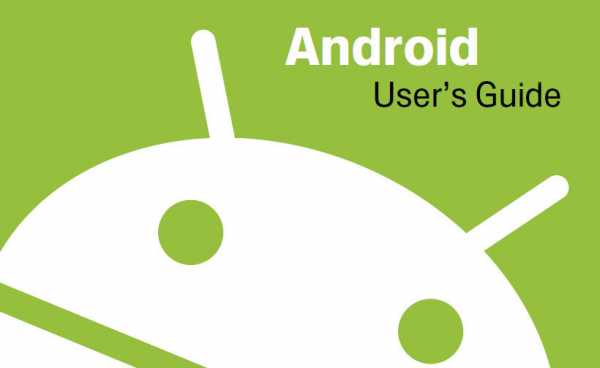 Множество возможностей системы пользователи никогда не используют
Множество возможностей системы пользователи никогда не используютЕсли вы являетесь одним из таких людей, мы предоставим вам самую важную информацию о том, как разобраться в системе, познакомим с её главными функциями. В общем, перед вами своеобразная инструкция под названием «Андроид для чайников», где собраны все актуальные советы по работе с платформой.
Начало пользования системой Андроид
Включаем устройство, заходим в свой аккаунт и устанавливаем соединение с интернетом
Руководствуясь инструкцией, мы включаем свой смартфон или планшет, после чего перед вами появится рабочий стол системы, или, если происходит первое включение устройства, запустится мастер первичной настройки. К примеру, на смартфоне мастер предлагает выполнить следующее:
- Выбрать язык интерфейса.

- Подключится к интернету через Wi-Fi — если у вас нет поблизости сети, то этот шаг можно пропустить. Почему это меню появляется при первом же включении? Из-за того, что большинство программ разработаны для использования при рабочем интернет-подключении. Это вовсе не значит, что телефон или планшет бесполезен без интернета, подобный шаг создан скорее для удобства — мол, подключитесь к нему сразу, чтобы потом об этом не беспокоиться.

- Далее системный мастер предложит зайти в ваш Google-аккаунт или создать его, если вы ещё не обзавелись учётной записью. Крайне советуем завести себе аккаунт, ведь сама система Андроид сильно привязана к сервисам компании Google. Без него вы не зайдёте в магазин приложений, не сможете пользоваться почтой. Кроме того, учётную запись создать нетрудно, зато она всегда будет с вами на всех устройствах, где вы только пожелаете, что довольно удобно.

- В следующем меню вам нужно подтвердить время и дату, которые практически всегда определяются автоматически, либо ввести их вручную.

- В последнем окне вы увидите пункты, касающиеся определения вашего местоположения — лучше не выключать их, чтобы все сервисы правильно работали и смартфон верно определял время и дату.

Что представляет собой интерфейс системы?
После настройки своего смартфона или обычного включения устройства, даже если вы не проходили работу с мастером, вы увидите рабочий стол вашего гаджета.

Что он собой представляет? Вам будут предложены следующие символы и иконки:
- Время и дата — у вас могут отображаться отдельные часы или календарь, или эти данные будут расположены в правом нижнем углу, как это чаще всего принято на планшетах.
- Снизу в большинстве случаев размещены три знака — кнопка назад, главное меню и контекстное меню, где отображаются запущенные приложения.

- На рабочем столе, как правило, размещаются самые важные и наиболее используемые программы. Их можно удалить — просто нажмите и задержите палец на программе, через пару секунд значок станет перемещаемым и его можно будет перетянуть на крестик.
- Рабочих столов может быть несколько — они перемещаются при выполнении перелистывающих движений по экрану, при желании их тоже можно добавить или удалить — убирается виджет так же, как и отдельная программа. Чтобы добавить ещё один рабочий стол, коснитесь 2 пальцами экрана и сведите их, после чего появится плюсик — на него и следует нажать.

- На рабочие столы можно добавлять программы из общего списка меню. Где его найти? Нажмите главную клавишу на планшете или смартфоне, или на среднюю кнопку внизу экрана — о ней мы уже упоминали. Когда перед вами откроется список, вы можете выбрать один из элементов, зажать палец на той части экрана, где он расположен, после чего его можно передвинуть на любое место рабочего стола.
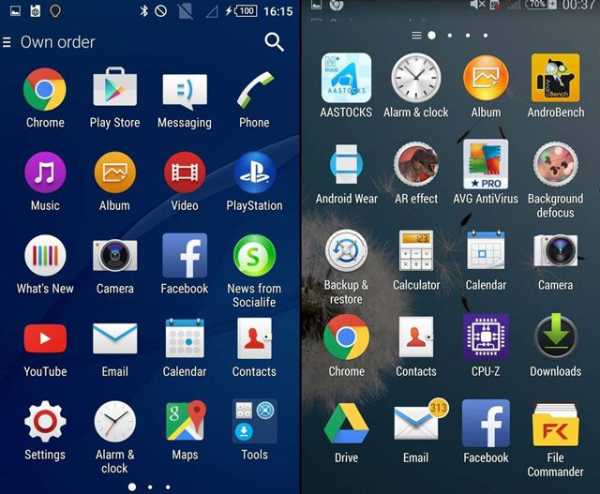
Стоит отметить, что на планшетах с Андроидом в нижней строке открывается быстрое меню, где вы можете включить Wi-Fi, узнать о заряде батареи и прочей важной информации — чтобы открыть его, просто сделайте движение снизу вверх в области часов. В смартфонах под управлением этой системы для открытия меню уведомлений нужно провести пальцем по всему экрану сверху вниз.

Мы рассмотрели, как выглядит рабочий стол, теперь перейдём к основному меню Android.
Оно выполнено в форме общего списка с иконками и названием программ либо в виде нескольких рабочих столов с теми же списками приложений — ничего сложного в их просмотре нет. В общем меню вы найдёте все элементы вашего устройства, здесь есть и настройки смартфона или планшета.
Пользование интернетом на Андроид
Если вы уже установили подключение к интернету, самое время узнать, как пользоваться браузером. В случае, когда Wi-Fi выключен, активировать его вы можете в упомянутом меню уведомлений или через настройки, которые вы найдёте в меню. После того как вы откроете раздел беспроводного соединения, активируйте работу Wi-Fi, затем, устройство выполнит автоматический поиск сетей. Дело остаётся за малым — выбрать сеть из списка, ввести пароль, если это необходимо и нажать «Подключить».
Как зайти в интернет на Андроид?
Для этого следуйте таким инструкциям:
- Выберите установленный в смартфоне или планшете браузер, откройте его.
- Далее вы можете пользоваться браузером таким же образом, как и на компьютере — перед вами будет строка для ввода адреса, возможность добавлять вкладки, а в дополнительных иконках скрываются меню для добавления закладок, просмотра истории посещений страниц и прочее.

В целом ничего сложного в работе с браузером на планшете или смартфоне нет — если вы не знаете некоторых функций или значков, просто попробуйте их.
Мы упустили только один момент — чтобы ввести адрес сайта, вам нужна клавиатура.
Как работать с клавиатурой?
Клавиатура будет автоматически открываться всякий раз, когда вы будете нажимать на строку, где вводится тот или иной текст, сообщение. Поэтому её запуск — дело нехитрое, а если нужно убрать средство ввода просто нажмите «Назад».
О работе с клавиатурой стоит знать следующее:
- Расположение клавиш здесь такое же, как и на компьютерной клавиатуре.
- Значок глобуса служит для смены языка ввода.
- Прозрачная стрелка меняет клавиши на заглавные, если нажать два раза подряд — включится режим Caps Lock.
- Стрелка с крестиком стирает символы, большая кнопка справа служит для переноса курсора вниз — как компьютерная клавиша Enter.
- Чтобы переместить курсор, прикоснитесь к необходимой области на экране.
- На некоторых клавишах размещены несколько символов — чтобы выбрать дополнительный, а не основной знак, просто немного придержите палец на нём.

- Как правило, под буквами на клавиатуре размещены кнопки для её переключения на цифровую раскладку или список с символами — просто нажимайте на неё, чтобы открыть нужный набор знаков.
- Если вам нужно выделить текст и скопировать, вырезать или переместить его, выполните длинное нажатие на строке, где начинается нужный вам кусок, после чего появятся две стрелки. Растягивая их, вы можете выделить необходимое количество символов, а в верхнем меню выбрать операцию для выделенного текста.

Как добавить другие языки на клавиатуру?
Делается это в настройках, где есть меню, посвящённое средствам ввода — в нём вы можете добавлять языки, включать или выключать словари, выполнять прочую настройку клавиатуры.

В планшетах настройки средства ввода доступны в нижней строке, рядом с часами — соответствующий символ в виде точек появляется при каждом включении клавиатуры, поэтому можно даже не заходить в меню и не искать нужный раздел в настройках.
Как пользоваться Google Play Market?
Этот сервис представляет собой приложение, где вы найдёте тысячи всевозможных программ для вашего устройства с Android. Как правило, Play Market есть по умолчанию в меню вашего планшета или смартфона, для пользования им нужна учётная запись Google — если ранее вы не выполняли вход, то сделаете это при первом запуске магазина.
Итак, как пользоваться этим чудом? Всё очень просто — выбираете понравившееся приложение или находите его через строку поиска, нажимаете «Установить», а далее оборудование справится со всем самостоятельно.

Если вам нужно удалить программу или перенести её на карту памяти — последнее необходимо, когда на самом устройстве мало места, а сделать это вы можете в настройках. В отдельном разделе вынесены все приложения, установленные на вашем гаджете.
Файловый менеджер и как смотреть фильмы и слушать музыку на Андроид
Для просмотра файлов мультимедиа есть отдельное приложение под названием Галерея или Хранилище Мультимедиа, которое вы найдёте в главном меню. Ничего сложного в пользовании им нет, по созданным папкам распределяются фотографии, видео, находящиеся в памяти устройства или на карте.
Если же вам нужны аудиофайлы, книги и общий список файлов на устройстве — для этого существует файловый менеджер, который на системе Андроид имеет название Проводник.

Кстати, при просмотре фото и картинок в галерее вы можете сразу же установить их на рабочий стол, или как изображение контакта из телефонной книги. В целом настройка фона, виджетов и прочих эстетических составляющих — большая и отдельная тема.
Как установить мелодию на звонок?
Если вы пользуетесь смартфоном на Андроид, то наверняка хотите слышать любимую мелодию на звонке. Делается это через настройки — зайдите в меню Звук, нажмите на строку Мелодия звонка, где вы сможете выбрать необходимый файл. Как видите, в этом меню вы можете полностью редактировать настройки звонков. Установить понравившуюся мелодию вы можете и в плеере при прослушивании музыки — в меню вы найдёте соответствующую функцию.
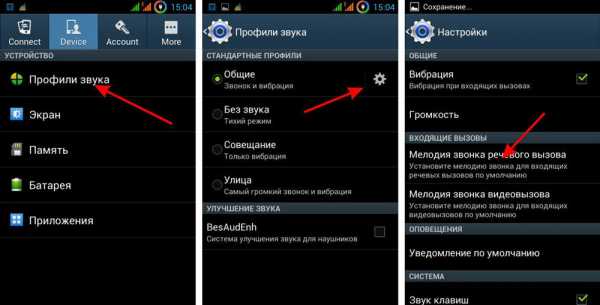
Благодаря этой краткой инструкции по Android вы узнали минимальный набор самых важных разделов и настроек системы, которые позволят начать своё уверенное пользование смартфоном или планшетом. Главное — не бойтесь пробовать и узнавать то, чего вы раньше не видели. В целом же пользование этой платформой наверняка будет для вас простым и понятным, ведь в ней всё продумано логично и последовательно.
Жми «Нравится» и читай лучшие посты на Facebook
protabletpc.ru
Сравнение смартфонов на базе iOS, Android и Windows Phone
При выборе смартфона, безусловно, в первую очередь стоит обращать внимание на его аппаратные характеристики, чтобы устройство сразу же после покупки не разочаровало тусклым дисплеем или не тормозило из-за слабого процессора. Но не менее важным аспектом при выборе смартфона является его программная платформа – мобильная операционная система. От слаженной работы операционной системы и аппаратных составляющих смартфона и будет во многом зависеть общий эффект производительности.
К тому же, можно ли считать полноценным использование смартфона, если применяется только штатный функционал мобильной операционной системы? Конечно же, нет. Максимально раскрыть потенциал современных мобильных устройств можно лишь с помощью приложений для той или иной операционной системы. Небольшие программки для смартфонов расскажут о погоде, курсе валют, достопримечательностях различных городов, закажут билеты в кино или на самолёт, забронируют номер в отеле, помогут скоротать время простенькими незатейливыми играми и т.п.
Несмотря на огромное разнообразие на рынке моделей мобильных устройств, выбор их операционных систем невелик. Symbian и MeeGo – на рынке уже практически не встретить мобильных устройств на базе этих двух операционных систем. А вот смартфоны на базе ОС Bada ещё встречаются. Лидерство же на рынке смартфонов принадлежит тройке мобильных операционных систем – это Android, iOS и Windows Phone.
iOS, Android или Windows Phone – смартфон на базе какой платформы лучше выбрать, если ориентироваться в первую очередь именно на программную составляющую устройства?
Android
Android — это детище Google, которое поисковой гигант предлагает производителям смартфонов совершенно бесплатно, лишь бы только те брали. Ведь чем больше смартфонов будет базироваться на мобильной платформе от Google, тем больше людей будет пользоваться сервисами компании. На базе Android сегодня выпускают свои флагманские смартфоны такие компании как: Samsung, LG, Motorola, Sony, HTC, Lenovo и прочие.
Android – это самая популярная мобильная ОС. Проданные во втором квартале 85% смартфонов – это устройства на базе Android. Благодаря тому, что Android является свободным открытым ПО, платформа выгодна производителям мобильных устройств. Пользователи смогут устанавливать на смартфоны различные приложения из Google Play Market, который ежедневно пополняется новым контентом. Что и остаётся производителям мобильных устройств, так это придумать свою фирменную надстройку-лаунчер, чтобы модель имела эдакую брендовую завершённость.

Линейка Samsung GALAXY S на базе ОС Android / bilisimhaberi.com
Android идеально подойдёт энтузиастам, которые любят исследовать новые программы и игры, а также активным пользователям различных интернет-сервисов. Мобильный клиент для Android есть не только у каждого сервиса Google, но и у массы других интернет-сервисов, социальных и торговых площадок. Правда, такая онлайн-активность может вылиться пользователю в копеечку, если интернет-трафик лимитирован. Ведь практически все приложения для Android автоматически подключаются к Интернету для синхронизации данных. Если интернет-соединение не безлимитное, лучше сразу в настройках Android отключать автоматический выход приложений в сеть.
Смартфоны на базе Android – самые доступные по цене. Мобильное устройство с сенсорным дисплеем на базе этой платформы можно купить не только у именитых брендов, переплачивая за порой совсем ненужную мощь аппаратной части, но и за приемлемую цену у малоизвестных китайских производителей, которые предлагают сборки смартфонов из бюджетных аппаратных составляющих.
iOS
У операционной системы iOS наибольшее число преимуществ, если сравнивать её со всеми мобильными платформами – начиная от слаженной организации программной составляющей и аппаратной начинки и заканчивая глобальной идеей, что iOS придумал не кто-нибудь, а сам Стив Джобс – харизматичный лидер компании Apple, к сожалению, ныне покойный. Но использовать iOS на каком-либо ином устройстве, если оно не является продуктом компании Apple, нельзя.
Выбирая iOS, выбираешь iPhone. Выбирая iPhone, расстаёшься с внушительной суммой в своём кошельке. Но это не будут деньги, выброшенные на ветер – вместе с iPhone получаем имиджевое устройство и весь потенциал приложений и игр для iOS на App Store. Контент для iOS по большей части платный, но, заплатив, пользователь может быть уверен в том, что он сможет использовать приобретённое приложение, и оно не вылетит и не откажется работать из-за отсутствия поддержки того или иного железа, как это можно часто наблюдать у приложений и игр для Android.

iPhone 6 с фирменной ОС iOS / bhartiads.com
iOS – безопасная операционная система, весь контент для неё, выкладываемый на App Store, проходит тщательную проверку компанией Apple. Так что пользователи iPhone, устанавливая понравившееся приложение, могут быть уверены, что они устанавливают именно понравившееся приложение, а не вирус, программу автодозвона на платные номера или троян, ворующий конфиденциальные данные.
Главная задача, которую ставил перед собой Стив Джобс, когда создал iPhone на базе iOS – это сделать использование смартфона максимально простым и удобным. И ему это удалось.
Недостаток iOS заключается в том, что это закрытая платформа только для поклонников продукции Apple. Пользователь может использовать только то, что компания Apple разрешает. Если не согласен – взламывай прошивку, лишайся гарантии на iPhone и рискуй безопасностью своих данных.
Windows Phone
Будучи продуктом софтверного гиганта – компании Microsoft, Windows Phone не унаследовала политику десктопных версий Windows – ХР, Vista, 7 и даже 8/8.1. Windows Phone, как и iOS, является закрытой операционной системой, заточенной под программное обеспечение собственного магазина и продвижение сервисов Microsoft. Как и iOS, Windows Phone безопасна, отличается стабильной работой, не глючит и не тормозит.
По числу приложений и игр магазин для Windows Phone серьёзно уступает и iOS, и Android, тем не менее, всё необходимое для полноценного использования смартфона имеется. Приложения некоторых социальных сетей даже предустановлены.
В отличие и от iOS, и от Android, где штатные функции смартфона и приложения можно запустить с помощью небольших аккуратненьких ярлычков, внешний вид Windows Phone выделяется уникальным дизайнерским решением – «живыми» плитками Metro-интерфейса. Последний, напомним, стал концепцией и мобильной платформы, и операционной системы Windows 8/8.1 для компьютеров и планшетов.

HTC 8s на базе ОС Windows Phone / t3n.de
Windows Phone требовательна к аппаратным составляющим смартфонов. На смартфонах со слабым процессором и небольшим объёмом оперативной памяти Windows Phone может работать не так шустро, как на более производительных устройствах.
Windows Phone у Android будет выигрывать не только в плане стабильности работы и безопасности, но также благодаря возможности синхронизации данных с любыми другими устройствами на базе Windows – ПК, ноутбуками, планшетами. А у iOS Windows Phone будет выигрывать в плане разнообразия выбора устройств. Так, уже в продаже имеется разнообразие моделей смартфонов Nokia Lumia, HTC, Prestigio на базе Windows Phone версий 7.5, 8 и 8.1. К выходу смартфонов на базе Windows Phone готовятся производители Acer и Sony.
Так что у Windows Phone есть будущее. Возможно, это не будет такое стремительное развитие, как было у Android, тем не менее, свою аудиторию мобильная платформа от Microsoft сможет завоевать — по большей части это будут работники компаний, привыкшие к продуктам софтверного гиганта.
Сравнение iOS, Android, Windows Phone
Фото на главной: Смартфоны на базе ОС iOS, Android, Windows Phone
livelenta.com